ملاحظة: نرغب في تزويدك بأحدث محتوى تعليمات لدينا بأسرع ما يمكن وبلغتك الخاصة. وقد تمت ترجمة هذه الصفحة آلياً وقد تحتوي على أخطاء نحوية أو أخطاء تتعلق بالدقة. كما نهدف إلى أن يكون هذا المحتوى مفيداً لك. هل يمكنك إخبارنا إذا كانت المعلومات مفيدة لك في أسفل هذه الصفحة؟ إليك المقالة بالغة الإنجليزية لسهولة الرجوع إليها.
يمكن، عند وجود قائمة بيانات تريد تجميعها وتلخيصها، تخطيط البيانات تخطيطاً تفصيلياً لأكثر من ثمانية مستويات، مستوى واحد لكل مجموعة. يقوم كل مستوى داخلي, يمثله أعلى رقم موجود في رموز المخطط التفصيلي, بعرض بيانات تفصيلية للمستوى الخارجي السابق الذي يمثله أصغر رقم موجود في رموز المخطط التفصيلي. استخدم المخطط التفصيلي لعرض صفوف أو أعمدة التلخيص سريعًا أو لعرض البيانات التفصيلية الخاصة بكل مجموعة. كما يمكنك تخطيط الصفوف تخطيطاً تفصيلياً (كما هو موضح في المثال التالي) أو تخطيط الأعمدة أو تخطيط كل من الصفوف والأعمدة.
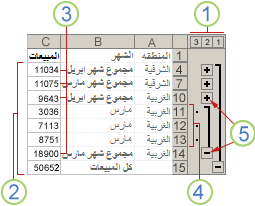 يتم عرض صف مفصل من بيانات المبيعات التي تم تجميعها حسب المناطق الجغرافية والشهور مع العديد من صفوف التلخيص وصفوف التفاصيل.
|
1. لعرض الصفوف الخاصة بأحد المستويات، انقر فوق رموز المخطط التفصيلي الملائمة 2. يحتوي المستوى الأول على إجمالي المبيعات الخاص بكافة صفوف التفاصيل. 3. يحتوي المستوى الثاني على إجمالي المبيعات الخاص بكل شهر في كل المنطقة. 4. يحتوي المستوى الثالث على صفوف التفاصيل (يظهر صفوف التفاصيل من 11 حتى 13 فقط). 5. لتوسيع البيانات أو طيها في المخطط التفصيلي، انقر فوق رمزي المخطط |
إظهار بيانات مفصلة أو إخفاؤها
ملاحظة: اذا لم تر رموز المخطط التفصيلي 


-
قم بتنفيذ إجراء واحد أو أكثر من الإجراءات التالية:
إظهار بيانات التفاصيل لمجموعة أو إخفاؤها
-
لعرض بيانات التفاصيل ضمن مجموعة، انقر فوق

-
لإخفاء بيانات التفاصيل لمجموعة، انقر فوق

توسيع المخطط التفصيلي بأكمله أو طيه إلى مستوى معين
-
في رموز المخطط

علي سبيل المثال، اذا احتوي المخطط تفصيلي علي اربعه مستويات، يمكنك اخفاء المستوي الرابع و# عرض بقيه المستويات ب# النقر فوق

إظهار كافة بيانات تفاصيل المخطط التفصيلي أو إخفاؤها
-
لعرض كافة بيانات التفاصيل، انقر فوق أقل مستوى في رموز المخطط


-
لإخفاء كافة بيانات التفاصيل، انقر فوق

-
ملاحظة: إذا قمت بنسخ البيانات في مخطط تفصيلي باستخدام الأمر نسخ في المستعرض أو بإنشاء لقطة مصنف، ستقوم فقط بنسخ الصفوف والأعمدة المرئية حالياً في Excel Services، سواء تم توسيع المخطط التفصيلي بالكامل أو بشكل جزئي أو تم طيه بالكامل.










